文件比光盘容量大怎么刻录?
文件比光盘容量大怎么刻录
首先打开[我的电脑],然后找到DVD RW驱动器,右键单击该驱动器,然后在菜单栏中选择[弹出]。2.此时,驱动器将弹出,将新购买的CD拆解并放入计算机的CD驱动器(CD驱动器),然......接下来具体说说
工作小技巧 | 001如何正确刻录光盘

一些特殊的部门,常常需要使用光盘进行传输或存储数据。想要熟练地使用光盘进行刻录,只需要知道以下几个知识。

本质上都是使用刻录软件进行刻录。直接刻录使用的是系统的自带软件,一般只能刻录数据光盘。

直接刻录呈现在电脑上的状态是
- 选择USB模式
- CD/DVD模式
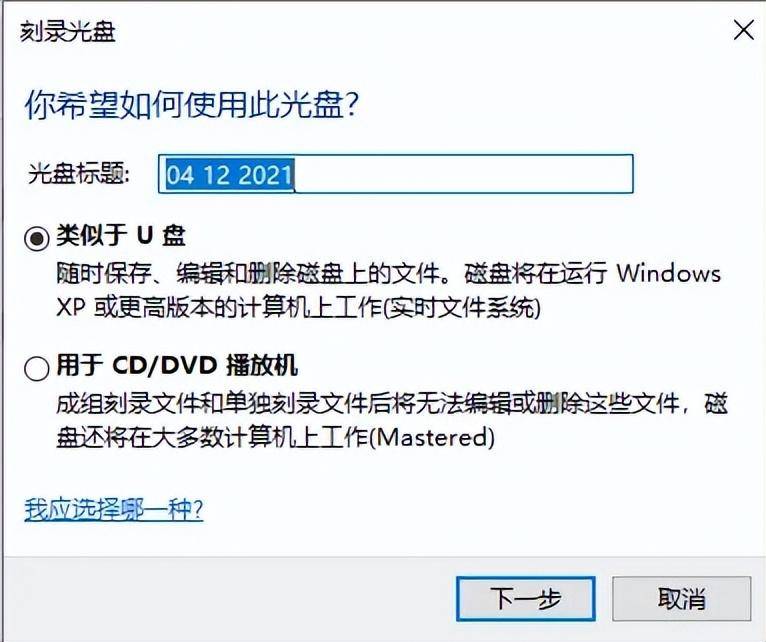
优点: 会使用U盘的一般都会使用USB模式
缺点: 由于自带软件的“低能智障”,一般会呈现两个问题。
- USB模式使用多了之后会无法使用
- CD/DVD模式下的刻录基本上无法实现
使用注意:如果你非要使用,那么我建议你移动完数据之后,选择右下角退出USB模式,等待光盘自动弹出。

优点: 功能强大
缺点: 种类繁多、功能繁多。
如何获取?百度搜索【刻录软件】!!!
第三方刻录软件有很多,“光盘刻录大师”最简单。而“Nero”,我最喜欢
再说如何刻录光盘之前,首先要介绍一下几种常见光盘:
- CD/DVD-R/RW
- CD/DVD+R/RW
R:代表光盘只能刻录一次,不可擦写。
RW:代表代表可重写,将光盘“擦干净”重新刻录。
代表两个组织:
- -: 是日本先锋公司研发的,以影音娱乐为导向,在DVD影碟机上兼容性更高,技术成熟。
- +: 是索尼、飞利浦、惠普共同创建的组织研发的,在 “-” 之后发布,以数据存储为导向,在追加写入方面有优势。
主要是容量不同:
- CD:刻录数据和音频,仅700M。
- DVD:刻录数据和视频,为4.7G。
常见的有单面单层、单面双层。
- 层指的是储存层,双层是单层的一倍容量。
“一次刻录”: 光盘刻录一次就会“封口”,不管刻录完还剩多少空间都不允许追加数据。
“多次刻录”: 刻录的光盘不会“封口”,下次还可以追加数据,继续刻录。
- 不管是CD还是DVD都可以进行多次刻录,光盘上的“一次记录用”仅指光盘能不能一次性使用,不影响多次刻录。
- 由于DVD有个区位码功能,多次刻录如果区位码不对,可能造成部分数据在其他光驱上读不出来。所以在DVD光盘上能不使用就不使用(CD光盘可以)。
注意:
- 重要文件一定要使用“一次刻录”。
- DVD能少使用就少使用,尽量根据数据大小选择合适的盘片。
- 备份好数据
按需选择:
CD+R:适用于小文件多次刻录、删除、追加数据
DVD+RW:适用于大文件多次刻录、删除、追加数据
CD+R:适用于
- 小文件刻录,移交频繁、耗材严重
- 配合 “多次刻录” ,追加数据
DVD+R:适用于
- 大文件刻录,移交频繁、耗材严重。
- 慎重使用 “多次刻录” ,追加数据。
除非特殊需要,CD/DVD+R/RW可以满足大部分需要
比起其他软件,Nero在刻录时可以显式地选择 “追加数据” 。
轻松易学的”光盘刻录“方法,您知道吗?
由于工作要求或者是某种情况需要,生活中有很多人需要将一些文件啊或者是电影啊,数据啊,刻录在光盘里,留着保存或者是做它用。但是好多人却不知道如何下手,那么小编今天在这里跟大家分享一种简单易学的光盘刻录方法。
那就以小编的常用刻录方法为例,小编将光盘刻录分三步: 刻录前,刻录时,刻录后 。
刻录前: 准备一台电脑在电脑上安装光盘刻录大师,电脑如果有光驱的话较好没有光驱的话就准备个外置的光盘刻录机,数据线,空的光盘。
准备刻录时 :点击打开光盘刻录这个软件,点击刻录数据光盘这一项,这个一般情况下就够我们刻录数据刻录一些经常用的东西用了,然后弹出一个画面这里要注意的是我们经常用到的就是烧录数据CD与烧录数据DVD,前一个的理论内存容量700兆,后一个理论内存4.7g。还有一个值得注意的就是添加目录这一项它可以含有子文件,也就是说它里面可以包含其他文件夹。添加文件这一项它只能刻录最先文件夹,也就是它里面不包含其它文件夹。还有就是选择刻录的位置不要选错了,其他的都是按照提示下一步还是上一步这些自己要看清,这些明确好基本就没有大问题了。
刻录后 :这个时候刻录好要取出相应的光盘,关闭软件,然后再逐步关掉计算机。
这个时候,你的光盘刻录就完成了。希望小编的分享能让您有所收获!感谢您的观看!
光盘怎么刻录
1.首先打开[我的电脑],然后找到DVD RW驱动器,右键单击该驱动器,然后在菜单栏中选择[弹出]。
2.此时,驱动器将弹出,将新购买的CD拆解并放入计算机的CD驱动器(CD驱动器),然后关闭CD驱动器。
3.关闭CD-ROM驱动器后,驱动器显示的信息就是CD-ROM信息。该CD-ROM是具有700M内存的CD盘。下一步是右键单击并选择菜单栏中的[打开]选项。
4.此时,将弹出一个对话框,询问您如何使用此光盘。在这里,我选择[对于CD / DVD播放器]并命名光盘,然后单击“下一步”。
5.此页面将显示[将文件拖动到此文件夹以将其添加到光盘中]。此时,我们可以根据需要将要刻录的文件拖到此处,或者复制并粘贴。拖动后,窗口上部将显示[准备写入光盘的文件]。
6.此时,我们可以在窗口的空白区域中右键单击鼠标,然后选择选项[刻录到CD]。其他系统可能在窗口顶部具有此选项,只需单击它即可。
7.此时将弹出一个新对话框,我们可以命名光盘并选择刻录速度,然后单击“下一步”开始刻录。
8.此时,将有一个进度条,显示光盘刻录的进度。刻录完成后,它将提示[您已成功将文件刻录到光盘]。此时,单击[完成]。
9.最后,当再次打开光盘时,我们可以看到刻录在其中的文件。这些文件可以查看,但不能编辑。
以上就是文件比光盘容量大怎么刻录?的详细内容,希望通过阅读小编的文章之后能够有所收获!
